

/中文/

/中文/

/中文/

/中文/

/中文/

/中文/

/中文/

/中文/

/中文/

/中文/
软件Tags: c语言模拟编程学习软件编程学习编程开发
C/C ++程序设计学习与实验系统是一款可用于设计教学演示、学习与实验的C/C ++语言编程学习软件,是由从事教学的老师根据C/C ++的初学者及C程序多媒体演示研发。对于想要学习C语言的朋友是一个不错的选择。
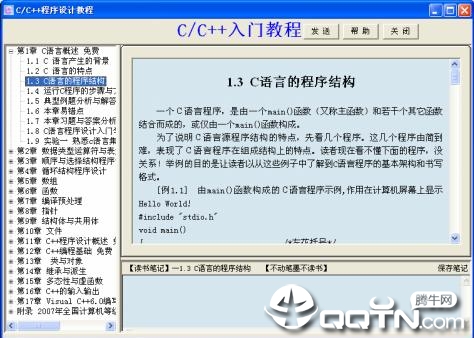
方便的程序调试功能。
语法着色功能。
C/C ++程序设计学习与实验系统具有实时帮助功能。
显示程序行号的功能。
放大与缩小字号功能。
Word式的查找、替换,定位功能。
Word式的无限次撤消、恢复功能。
方便的程序管理。
1.首先在该页找到“下载地址”处,选择任意地址开始选择。将【C/C ++程序设计学习与实验系统】软件包下载至本地后双击解压找到.exe格式程序并双击运行。如下图:我们可以直接单击【下一步】开始安装。
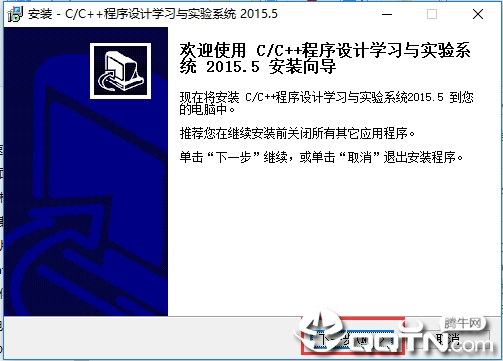
2、开始安装后进入到C/C ++程序设计学习与实验系统的安装文件设置界面,在这个界面里我们需要设置C/C ++程序设计学习与实验系统文件的具体存放位置,单击【浏览】开始设置。如果你不设置该文件的存放位置,会默认存放在电脑的C盘下,这样会拖慢系统的进程。还是建议大家设置下,设置后单击【下一步】继续安装。

3、设置完C/C ++程序设计学习与实验系统文件存放位置,会进入到快捷方式设置界面,在这里小编建议大家默认安装即可。直接单击【下一步】继续安装。
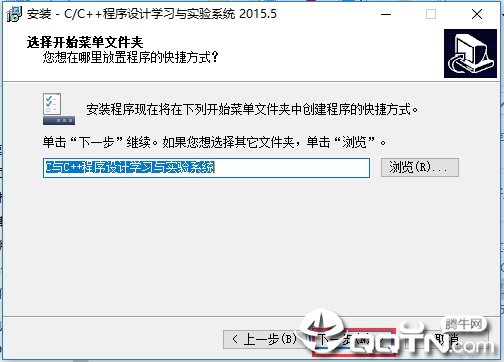
4、接着会进入到C/C ++程序设计学习与实验系统快捷方式选择创建与否界面,在这个位置小编建议大家勾选该选项,方便我们下次打开改程序。继续单击【下一步】
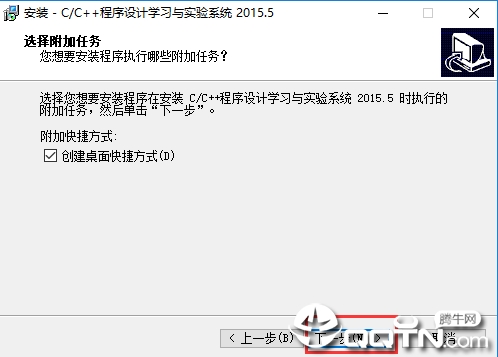
5、以上信息都设置完毕后会进入到C/C ++程序设计学习与实验系统的安装进度条界面,在这个位置我们只需要耐心等待其自行安装完即可。
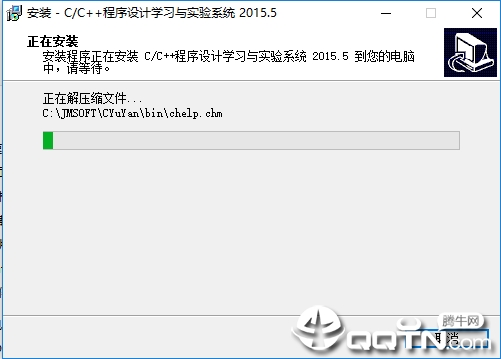
6、最后,C/C ++程序设计学习与实验系统安装完成,我们单击【完成】按钮关闭该界面后就可以开始使用c语言编程软件了。
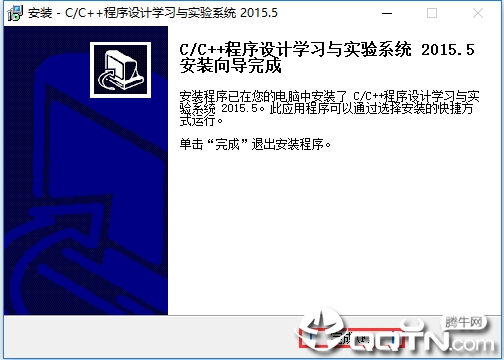
一、打开《C/C++程序设计入门教程》的操作步骤
1、首先我们先选择打开C/C ++程序设计学习与实验系统,打开后界面如下:在这个界面里我们可以看到靠右的位置有个【教程】按钮,我们可以选择打开,这里面介绍的就是《C/C++程序设计入门教程》

2、进入到C语言的入门教程后我们可以双击左边导航栏的标题进入到相应的教程详细介绍界面,小编举例打开1.3 C语言的程序结构如下图:
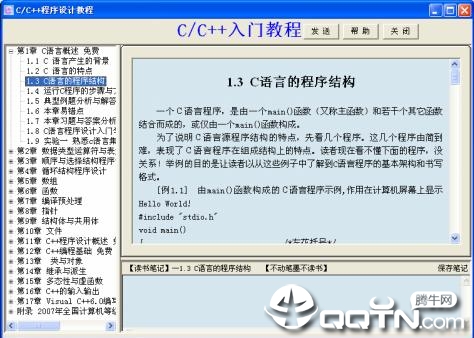
3、如上图所示我们可以看到最下方左边的位置是留给我们做笔记用的,但如果我们做的笔记有点多,显示不全如何解决呢?你可以用鼠标点击分割线不放,来回拖拽就可以将保存笔记界面放大了。如下图:是小编拖动后的效果了
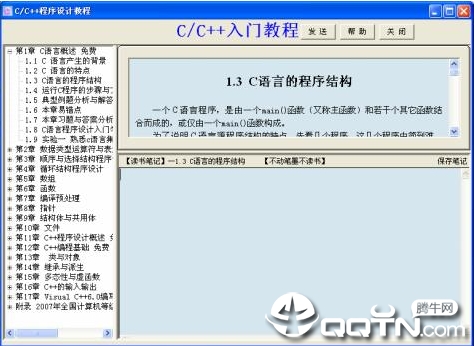
二、使用读书笔记的操作步骤
1 如果我们在阅读谋篇教程时需要做笔记,而写在纸上又怕丢了,还是做成电子笔记跟教程放一起比较好,但是怎么做呢?小伙伴们可以注意下,在教程的下方有个【读书笔记】,在这个界面里我们就可以将平时阅读的一些心得、想法等记录在这里,然后单击【保存笔记】按钮即可留存。
2 如果你在修改笔记后保存了但是软件并没有出现保存成功命令(一般保存后会有改变章节或是关闭当前教程),而是出现如下图:

3 在这个弹框里【是(Y)】选项会自动帮你保存添加的笔记或是修改后的笔记,【否(N)】选项则意味着你不想保存当前所做修改。
